将 Microsoft OneDrive 连接到 WordPress 文件管理器
存储空间是服务器在创建或维护网页时最重要的功能之一,因此必须尽一切努力来保存它,并且借助 WP File Download 提供的这个工具,您将能够节省WP File Download空间空间。
OneDrive是文件托管和同步服务,由Microsoft作为其Office Online服务套件的一部分进行操作。 OneDrive允许用户通过各种平台存储文件和个人数据,共享文件以及同步文件。 WP File Download
的开发人员创建了一个工具,该工具使他们可以与Microsoft OneDrive连接,因此不会对服务器存储空间产生重大影响。
为什么应该使用 WordPress OneDrive 文件管理器?
这个 WordPress OneDrive 文件管理器集成允许您以非常简单的方式节省大量存储空间,不仅如此,如果您通过 OneDrive 和 WordPress 提供的不同工具来使用它,它将使您的工作变得更加轻松。
众所周知,有很多元素可以占用服务器上的存储空间,还有许多节省空间的方法,此 WP File Download 工具旨在通过一种非常简单的方式帮助服务器解决此问题。
此 WP File Download 工具允许您将您的 WordPress 站点与 OneDrive 连接,这样,您就可以使用 WP File Download 在云中托管的所有这些文件,而无需将它们下载到您的服务器,因为这些文件只会在以下位置建立索引同一时间。 这根本不会影响存储。
您不仅可以享受不将这些文件托管在服务器上的好处,还可以管理存储在 OneDrive中的文件,此工具允许您将文件添加到您的帐户、创建文件夹、删除文件,以便您可以从您的站点管理 OneDrive 中的所有文件,您还可以在 OneDrive 中添加文件并在 WP 站点中查看它们。 因此,如果您希望将所有内容保存在云中,并且除了从 WP 网站管理您的 OneDrive 帐户之外,此工具非常适合您。
正在为客户网站寻找功能强大的文件管理解决方案?
WP File Download就是答案。 具有文件类别、访问限制和直观 UI 等高级功能。
一流的文件组织给您的客户留下深刻印象!
如何建立 OneDrive 连接
这个OneDrive连接真的很容易激活,首先确保你已经安装了附加组件(插件)到WP File Download(该插件还包括 Google Drive 和 Dropbox 的集成)。
您必须访问 https://apps.dev.microsoft.com/login 并登录您的 Microsoft 帐户以创建 Microsoft 应用程序。
现在键入应用程序名称。
在“平台”部分,单击添加平台 > Web。
现在转到WP File Download> 配置 > 云连接 > OneDrive在这里您将能够复制 URL 以将其粘贴到 Microsoft 应用程序上。
现在几乎完成了,点击生成新密码
将生成一个密码,将其复制并保存更改。
在OneDriveWP File Download> 配置 > 云连接上转到您的 WP 站点 部分复制/粘贴已生成的密码和 Microsoft 应用程序中的应用程序 ID。
单击保存ONEDRIVE设置并连接OneDrive
您必须验证您的访问权限,只需单击是
就这样,您的 OneDrive 帐户中将创建一个根文件夹。
也将添加在 WP File Download 仪表板中创建 OneDrive 文件夹的选项。
将 WordPress 文件作为 WordPress Onedrive 文档进行管理
这个很棒的工具可让您使用 WordPress 网站创建文件夹,这些文件夹会自动与您的 OneDrive 帐户同步,您将能够上传“WordPress OneDrive 文档”。
转到WP File Download ,然后单击+ New> New OneDrive Folde ,将创建一个与OneDrive同步的文件夹。
该文件夹将位于之前在 OneDrive 帐户中自动创建的根文件夹内。
添加到该文件夹(在 WordPress 中)的所有媒体也将添加到 OneDrive 中,您还可以将帐户中之前创建的文件夹移动到根文件夹,并在您的 WordPress 网站中查看它。
等待几秒钟,包含所有媒体的文件夹将出现在WP站点中。
您可以使用所有这些文件夹从一侧上传文件,然后从另一侧查看文件,这很神奇,不是吗?
OneDrive 文件作为 WordPress 可下载文件
可以像在服务器中添加的其他文件一样管理所有这些文件,并在右侧面板中使用主题,过滤器和所有内容。
要使用OneDrive文件夹创建页面/帖子,请转到页面/帖子,然后单击“ +”> WP File Download Category。
选择 OneDrive 文件夹并单击“发布您的 WordPress 页面”。
类别将与您选择的主题一起显示。
呼吁所有网站管理员!
WP File Download增强您的客户网站。 创建安全且可自定义的文件存储库,使客户能够轻松访问和管理他们的文件。
立即升级您的网页设计服务!
正如您在图片中看到的,所有功能与使用服务器中存储的文件时的功能相同,您还可以将其连接到其他云平台,例如 Google DriveWP File Download所有主题!主题WP File Download提供! 你在等什么?
当您订阅博客时,当网站上有新的更新时,我们会向您发送一封电子邮件,这样您就不会错过它们。
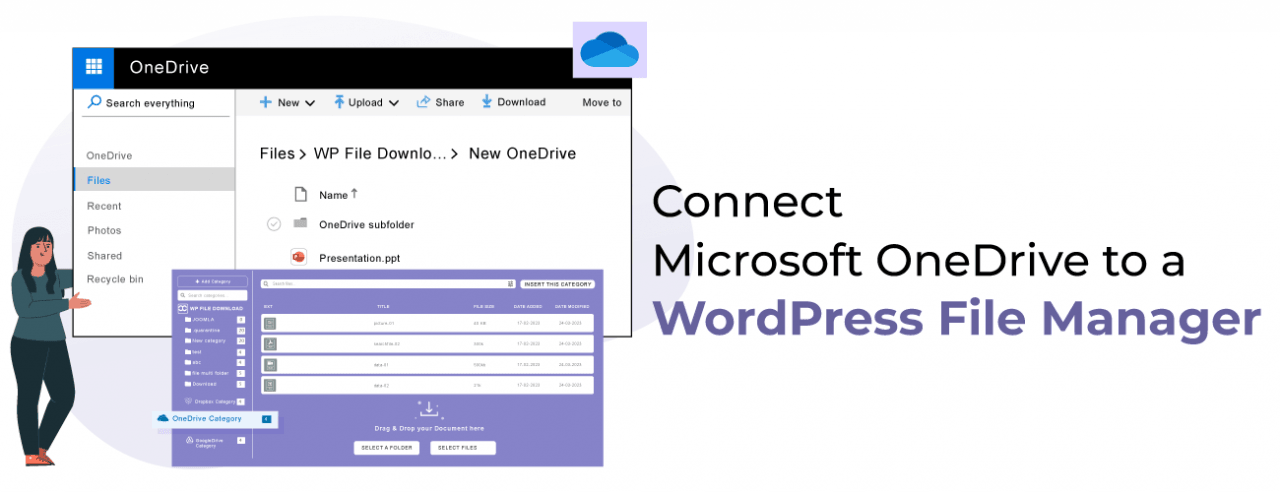




















评论